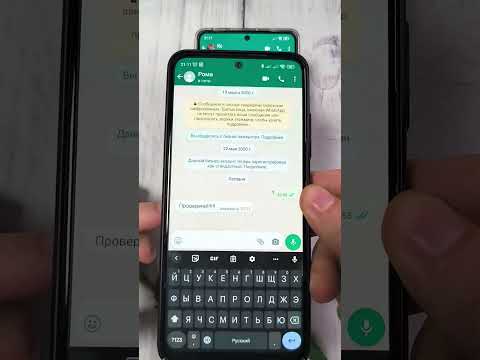Важно иметь актуальную информацию. Это может быть более важным, если вы работаете в Интернете. Обновление вашей информации в Интернете может быть выполнено разными способами, в зависимости от того, какой сайт вы используете. Один из самых популярных сайтов для хранения контактной информации - Yahoo. Обновление вашей информации через Yahoo - очень простой процесс, который может творить чудеса с вашим присутствием в Интернете.
Шаги
Часть 1 из 3: вход в систему

Шаг 1. Откройте веб-браузер и перейдите на www
yahoo.com.

Шаг 2. Нажмите кнопку «Почта» на фиолетовой полосе вверху экрана и войдите в свою учетную запись Yahoo
Введите свою информацию, щелкнув соответствующие поля и введя свою информацию. После входа в систему вы попадете на главную страницу Yahoo Mail.
Часть 2 из 3: Доступ к настройкам обновления

Шаг 1. Зайдите в «Настройки
" Найдите в дальнем правом углу экрана маленькую шестеренку. Нажмите на это и выберите «Настройки» из опций.

Шаг 2. Выберите «Учетные записи», чтобы открыть новую вкладку справа
Вы заметите, что в самой первой опции написано «Учетная запись Yahoo» и будет указан ваш Yahoo ID. Под ним будут три ссылки:
- Измените свой пароль
- Просмотр вашего профиля Yahoo
- Измените данные своей учетной записи

Шаг 3. Выберите «Изменить информацию об учетной записи
” Вы будете перенаправлены на новую страницу с запросом пароля снова.

Шаг 4. Введите пароль еще раз в белое поле и нажмите «Войти», чтобы продолжить
Это вызовет новый экран. В верхнем поле будет написано «Информация о профиле». Внутри этого поля вы увидите синюю ссылку «Обновите свою контактную информацию».

Шаг 5. Щелкните синюю ссылку, чтобы перейти на следующую страницу
Вы попадете на экран со всей вашей контактной информацией.
Часть 3 из 3: Редактирование вашей личной информации

Шаг 1. Отредактируйте свое имя
Первое, что вы сможете отредактировать, - это ваше имя. Вы можете щелкнуть каждое отдельное поле, чтобы ввести заголовок, имя и фамилию.

Шаг 2. Измените свой адрес электронной почты
Ниже вы можете добавить новый адрес электронной почты. Когда вы нажимаете «Добавить электронную почту», вам будет предложено добавить другой адрес электронной почты. Вы можете ввести любой адрес электронной почты, который хотите добавить.
С этого момента вы увидите небольшое раскрывающееся меню рядом с каждой отдельной строкой. Вы можете переключаться между «Никто» и «Все», чтобы выбрать, какую информацию вы хотите видеть в своем профиле

Шаг 3. Добавьте Yahoo
Имя мессенджера. Теперь вы можете добавить еще один Y! Имя Messenger, нажав «Добавить IM» и введя свое альтернативное имя для обмена мгновенными сообщениями.

Шаг 4. Отредактируйте все свои телефонные номера
Вы можете щелкнуть поле и просто ввести новый номер телефона или факса, чтобы изменить эту информацию. Они перечислены в следующем порядке:
- Мобильный
- Домашний телефон
- Рабочий телефон
- Домашний факс
- Рабочий факс

Шаг 5. Отредактируйте свой адрес
Под номерами телефона и факса указан ваш адрес. Вы можете добавить свою страну, улицу, город, почтовый индекс и штат. Все они добавляются индивидуально, щелкая каждое поле. Если вы хотите покинуть свой штат и страну и ничего больше, тогда это нормально. Это ваш профиль, делайте то, что вам удобно!

Шаг 6. Измените информацию о вашем учебном заведении или должности
Помните, что это очень конфиденциальная информация; если это то, что вы не хотите предавать огласке, это совершенно нормально.

Шаг 7. Добавьте свой сайт
Вы можете разместить здесь ссылку на свой Facebook, Twitter или рабочий сайт. Если вам нужно добавить еще один веб-сайт, просто нажмите кнопку «Добавить веб-сайт» и введите URL-адрес веб-сайта в поле.

Шаг 8. Еще раз проверьте правильность предоставленной вами информации
Когда вы закончите, прочтите всю введенную информацию, чтобы проверить ее точность.

Шаг 9. Сохраните изменения
Убедившись, что все правильно, нажмите золотую кнопку «Сохранить» внизу окна. Ваша контактная информация обновлена!